Hvordan lagre og gjenopprette autofullfør i Outlook 2003
Hvis du ikke tar forholdsregler når du er detHvis du oppretter en ny Windows- eller Outlook-profil, mister du alle lagrede adresser i Outlook AutoComplete. Slik lagrer og gjenoppretter du Autofullfør data når du oppretter en ny profil.
Redaktør Merk: Du kan finne hvordan du lagrer og gjenoppretter AutoComplete for Office 2007 & 2010 her.
For noen er det den eneste posten som er tilgjengelig av noens e-postadresse. Filen som lagrer e-postadressene heter .NK2 og ligger begravet dypt i profilen din.

Først, for å sikre at du kan finne filen vellykket, må du sørge for å gå inn i mappealternativer og velge Vis skjulte filer og mapper og fjerne merket for Skjul utvidelse for kjente filtyper.
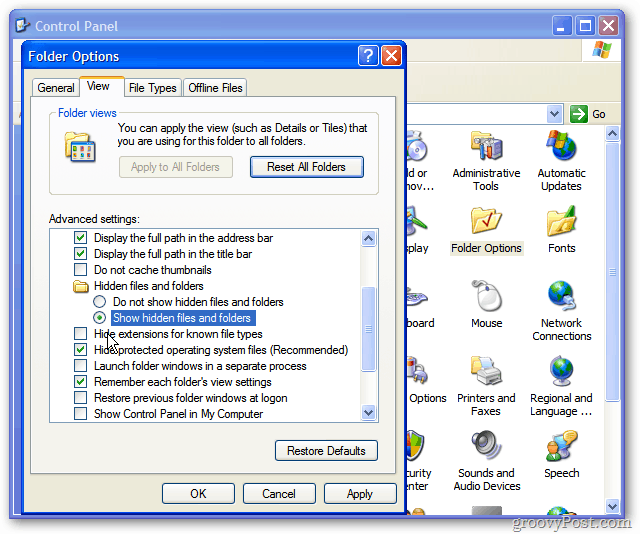
Høyreklikk deretter på Min datamaskin på skrivebordet eller Start-menyen og velg Utforsk.
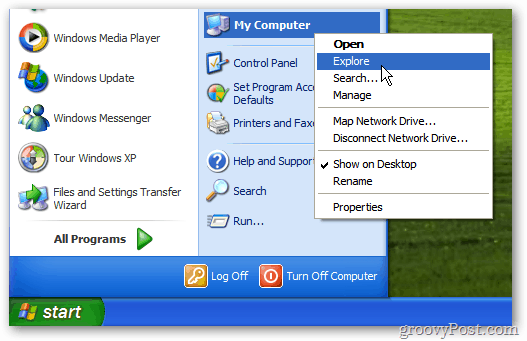
Utvid Lokal Disk (C :).
![sshot-2011-11-24- [19-56-48] sshot-2011-11-24- [19-56-48]](/images/howto/how-to-save-and-restore-autocomplete-in-outlook-2003_4.png)
Utvid dokumenter og innstillinger.
![sshot-2011-11-24- [19-58-40] sshot-2011-11-24- [19-58-40]](/images/howto/how-to-save-and-restore-autocomplete-in-outlook-2003_5.png)
Nå utvider profilen din. I mitt tilfelle er det “londisd”.
![sshot-2011-11-24- [19-59-25] sshot-2011-11-24- [19-59-25]](/images/howto/how-to-save-and-restore-autocomplete-in-outlook-2003_6.png)
Utvid deretter applikasjonsdata.
![sshot-2011-11-24- [20-01-11] sshot-2011-11-24- [20-01-11]](/images/howto/how-to-save-and-restore-autocomplete-in-outlook-2003_7.png)
Utvid Microsoft-katalogen.
![sshot-2011-11-24- [20-07-58] sshot-2011-11-24- [20-07-58]](/images/howto/how-to-save-and-restore-autocomplete-in-outlook-2003_8.png)
Klikk nå på Outlook-mappen. Inni i ser du N2K-filen. Her er min londisid.N2K.
![sshot-2011-11-24- [20-13-14] sshot-2011-11-24- [20-13-14]](/images/howto/how-to-save-and-restore-autocomplete-in-outlook-2003_9.png)
Dette er filen du vil kopiere. Bare høyreklikk på filene og velg Kopier.
![sshot-2011-11-24- [20-17-01] sshot-2011-11-24- [20-17-01]](/images/howto/how-to-save-and-restore-autocomplete-in-outlook-2003_10.png)
Nå lim den på et trygt sted. Her legger jeg den inn i en USB-tommelstasjon. Dette er slik at jeg enkelt kan erstatte den når jeg bygger min nye profil.
![sshot-2011-11-24- [20-25-47] sshot-2011-11-24- [20-25-47]](/images/howto/how-to-save-and-restore-autocomplete-in-outlook-2003_11.png)
Til slutt, når den nye Windows- eller Outlook-profilen din er klar til å rulle, limer du inn N2K-filen på samme sted som var C: Documents and Settingsprofile nameApplication DataMicrosoftOutlook.
Merk: Første gang du starter Outlook, ser du en eksisterende N2K-fil. Du kan overskrive det trygt.
![sshot-2011-11-24- [20-23-22] sshot-2011-11-24- [20-23-22]](/images/howto/how-to-save-and-restore-autocomplete-in-outlook-2003_12.png)
Selv om du ikke overfører filen til en ny profil, er det en god praksis å sikkerhetskopiere den. Du vet aldri når du trenger det hvis profilen eller disken blir ødelagt.










Legg igjen en kommentar